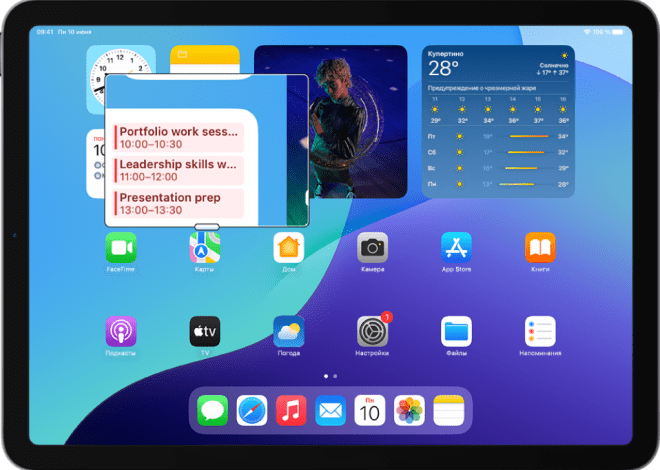Как сбросить пароль на планшете
Забыли пароль от своего планшета? Или‚ возможно‚ вы передаете устройство другому человеку и хотите удалить все личные данные‚ включая пароли от различных аккаунтов? Это распространенная проблема‚ и существует несколько способов решения. Выбор метода зависит от вашей операционной системы и уровня доступа к устройству. В этом подробном руководстве мы рассмотрим различные варианты‚ начиная от простых способов разблокировки до полного сброса настроек.
Способы сброса паролей в зависимости от операционной системы
Android
На устройствах Android существует несколько способов сбросить пароли. Первый и наиболее простой – это использование функции «Забыли пароль?». Если вы помните хотя бы часть информации‚ связанной с вашей учетной записью Google‚ вы можете воспользоваться этой функцией для восстановления доступа. Однако‚ если вы не помните никаких данных‚ придется прибегнуть к более радикальным мерам.
Более жесткий‚ но эффективный метод – это сброс настроек до заводских. Это полностью очистит все данные на вашем планшете‚ включая пароли‚ приложения и личные файлы. Прежде чем приступать к этому действию‚ обязательно создайте резервную копию важных данных‚ если это возможно. Процесс сброса настроек может незначительно отличаться в зависимости от модели планшета‚ но обычно он включает в себя вход в меню «Настройки»‚ поиск пункта «Система» или «Общие»‚ а затем выбор опции «Сброс настроек» или «Сброс данных».
Важно помнить‚ что сброс настроек – это необратимый процесс. После его завершения все данные на вашем планшете будут удалены. Поэтому‚ еще раз убедитесь‚ что вы создали резервные копии всех необходимых файлов.
iOS (iPad)
На устройствах iOS (iPad) процесс сброса паролей немного отличается. Если вы забыли пароль от Apple ID‚ вы можете попробовать восстановить его через веб-сайт Apple‚ используя альтернативные способы верификации‚ такие как ответы на секретные вопросы или двухфакторная аутентификация. Если у вас не получается восстановить доступ через Apple ID‚ то остаётся только один выход – сброс до заводских настроек.
Сброс до заводских настроек на iPad также приведет к удалению всех данных‚ включая пароли‚ приложения и личные файлы. Перед выполнением этой процедуры необходимо убедиться‚ что вы создали резервную копию данных через iCloud или iTunes. Процесс сброса на iPad обычно включает в себя вход в «Настройки»‚ выбор пункта «Основные»‚ затем «Перенос или сброс [iPhone/iPad]» и‚ наконец‚ «Стереть все содержимое и настройки».
Как и в случае с Android‚ сброс настроек на iPad – это необратимый процесс. Все данные будут удалены без возможности восстановления. Поэтому‚ перед началом процесса‚ тщательно взвесьте все «за» и «против».
Дополнительные советы по безопасности
После сброса паролей и восстановления планшета‚ важно принять меры для повышения безопасности в будущем. Вот несколько рекомендаций:
- Используйте сложные и уникальные пароли для всех ваших аккаунтов.
- Включите двухфакторную аутентификацию везде‚ где это возможно.
- Регулярно обновляйте операционную систему и приложения на вашем планшете.
- Будьте осторожны с фишинговыми сайтами и подозрительными электронными письмами.
- Не устанавливайте приложения из непроверенных источников.
Защита вашего планшета и личных данных – это важная задача. Следуя этим советам‚ вы сможете значительно повысить уровень безопасности своего устройства.
Что делать‚ если сброс не помогает?
В некоторых случаях‚ даже после сброса настроек‚ могут возникнуть проблемы с доступом к планшету. Например‚ если устройство заблокировано на уровне аппаратного обеспечения или повреждена система. В таких ситуациях‚ вам‚ возможно‚ понадобится обратиться к специалисту по ремонту мобильной техники.
Они могут помочь диагностировать проблему и найти решение. Однако‚ обратите внимание‚ что ремонт может быть достаточно дорогим. Поэтому‚ перед обращением к специалисту‚ попробуйте все возможные варианты самостоятельного решения проблемы.
Различные сценарии и их решения
Рассмотрим несколько конкретных сценариев и способы их решения:
Сценарий 1: Забыли пароль от аккаунта Google (Android)
Если вы забыли пароль от аккаунта Google‚ то попробуйте восстановить его через веб-сайт Google. Вам понадобится доступ к электронной почте или телефону‚ указанным при регистрации аккаунта. Следуйте инструкциям на сайте Google для восстановления доступа.
Сценарий 2: Забыли пароль от Apple ID (iPad)
Аналогично‚ если вы забыли пароль от Apple ID‚ попробуйте восстановить его через веб-сайт Apple. Вам может потребоваться ответить на секретные вопросы или использовать двухфакторную аутентификацию.
Сценарий 3: Планшет заблокирован после нескольких неудачных попыток ввода пароля
В этом случае‚ вам‚ скорее всего‚ придется подождать некоторое время‚ прежде чем вы сможете снова попытаться ввести пароль. Время ожидания может варьироваться в зависимости от операционной системы и настроек безопасности.
Сценарий 4: Планшет не включается
Если планшет вообще не включается‚ то проблема может быть связана с аппаратной частью. В этом случае‚ вам необходимо обратиться к специалисту по ремонту;
Профилактика и защита от забытых паролей
Лучшая защита от забытых паролей – это профилактика. Вот несколько полезных советов:
- Записывайте свои пароли в надежном месте (например‚ в зашифрованном файле или менеджере паролей). Никогда не записывайте пароли на бумаге‚ которую легко найти.
- Используйте разные пароли для разных аккаунтов. Это поможет ограничить ущерб в случае взлома одного из ваших аккаунтов.
- Регулярно меняйте пароли‚ особенно для важных аккаунтов;
- Выберите надежный менеджер паролей‚ который поможет вам безопасно хранить и управлять вашими паролями.
Следуя этим советам‚ вы сможете значительно снизить риск забывания паролей и повысить безопасность своих данных.
Описание: Полное руководство о том‚ как сбросить все пароли на планшете‚ с подробным описанием для Android и iOS. Узнайте‚ как обезопасить свои данные.